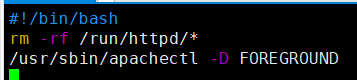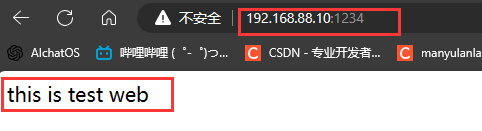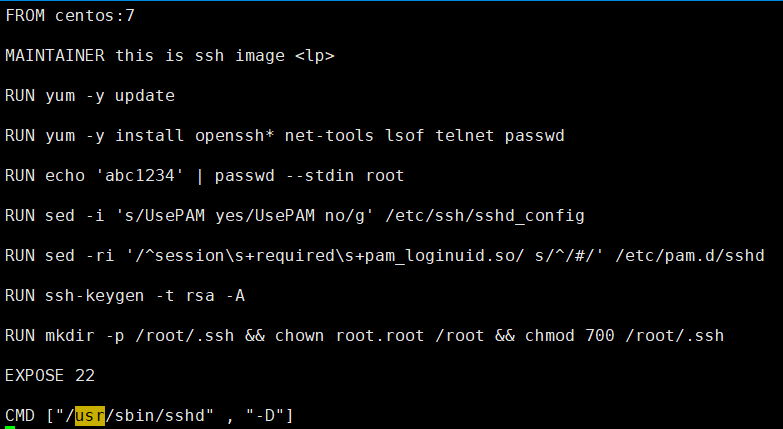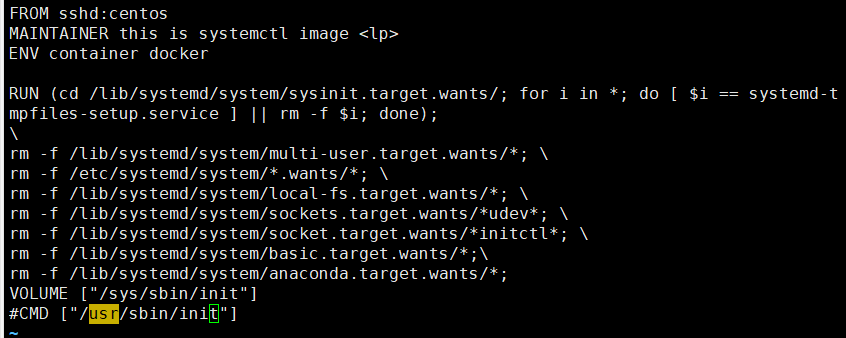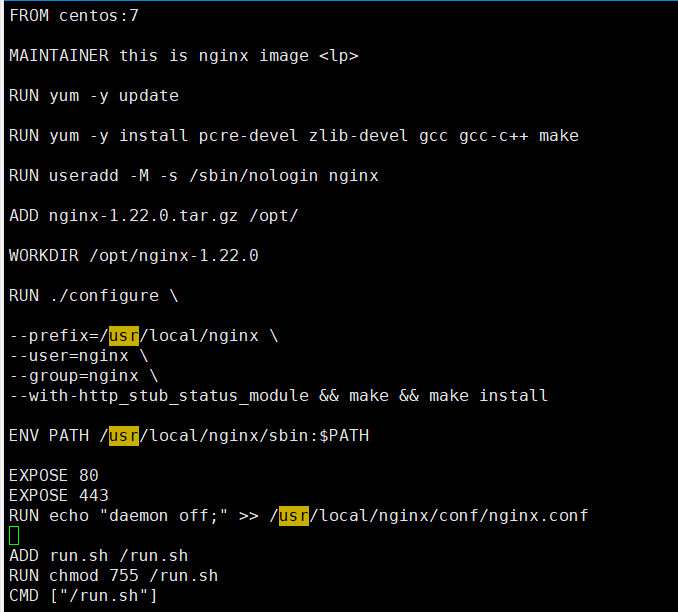一、Dockerfile概念
Dockerfile 是一个文本文件,文件中包含了一条条的指令(instruction),用于构建镜像。每一条指定构建一层镜像,因此每一条指令的内容,就是描述该层镜像应当如何构建。
1、dockerfile是 自定义镜像 的一套规则
2、dockerfile由多条指令构成,dockerfile的每一条指令都会对应于docker镜像中的每一层。
dockerfile的原理就是镜像分层
二、Docker 镜像的创建
创建镜像有三种方法,分别为基于已有镜像创建、基于本地模板创建以及基于Dockerfile创建。
1.基于现有镜像创建
(1)首先启动一个镜像,在容器里做修改
docker create -it centos:7 /bin/bash
docker ps -a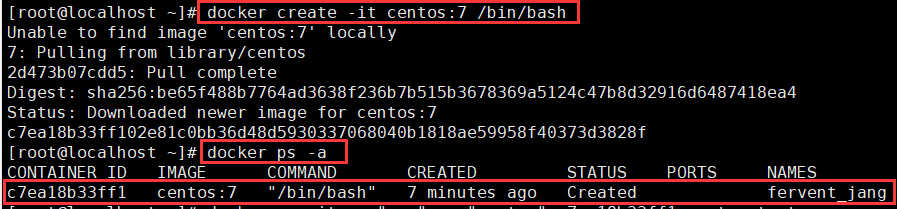
(2)然后将修改后的容器提交为新的镜像,需要使用该容器的 ID 号创建新镜像
docker commit -m "new" -a "centos" 000550eb36da centos:test
#常用选项:
-m 说明信息;
-a 作者信息;
-p 生成过程中停止容器的运行。
docker images
-m "new":说明是新创建的 -a "centos":基于本地镜像centos创建

2.基于本地模板创建
通过导入操作系统模板文件可以生成镜像,模板可以从 OPENVZ 开源项目下载,下载地址为http://openvz.org/Download/template/precreated
或 wget http://download.openvz.org/template/precreated/debian-7.0-x86-minimal.tar.gz
#导入为镜像
cat debian-7.0-x86-minimal.tar.gz | docker import - debian:test
3.基于Dockerfile 创建
unionFS是一种多个文件系统层叠在一起的形成单一的一个逻辑文件系统的技术,也就是叠加。
例如有两块小容量的硬盘,可以把他们挂载到同一目录下,使用联合文件系统,将他们组合成一个单位的逻辑文件系统(类似于逻辑文件系统)。
//联合文件系统(UnionFS)
UnionFS(联合文件系统):Union文件系统(UnionFS)是一种分层、轻量级并且高性能的文件系统,它支持对文件系统的修改作为一次提交来一层层的叠加,同时可以将不同目录挂载到同一个虚拟文件系统下。AUFS、OverlayFS (叠加)及 Devicemapper 都是一种 UnionFS。
Union文件系统是Docker镜像的基础。镜像可以通过分层来进行继承,基于基础镜像(没有父镜像),可以制作各种具体的应用镜像。
特性:一次同时加载多个文件系统,但从外面看起来,只能看到一个文件系统,联合加载会把各层文件系统叠加起来,这样最终的文件系统会包含所有底层的文件和目录。
我们下载的时候看到的一层层的就是联合文件系统。
三、镜像加载原理
3.1UnionFS结构
Docker的镜像实际上由一层一层的文件系统组成,这种层级的文件系统就是UnionFS。
bootfs主要包含bootloader和kernel,bootloader主要是引导加载kernel,Linux刚启动时会加载bootfs文件系统。
在Docker镜像的最底层是bootfs,这一层与我们典型的Linux/Unix系统是一样的,包含boot加载器和内核。当boot加载完成之后整个内核就都在内存中了,此时内存的使用权已由bootfs转交给内核,此时系统也会卸载bootfs。
rootfs,在bootfs之上。包含的就是典型Linux系统中的/dev,/proc,/bin,/etc等标准目录和文件。rootfs就是各种不同的操作系统发行版,比如Ubuntu,Centos等等。
我们可以理解成一开始内核里什么都没有,操作一个命令下载debian,这时就会在内核上面加了一层基础镜像;再安装一个emacs,会在基础镜像上叠加一层image;接着再安装一个apache,又会在images上面再叠加一层image。最后它们看起来就像一个文件系统即容器的rootfs。在Docker的体系里把这些rootfs叫做Docker的镜像。但是,此时的每一层rootfs都是read-only的,我们此时还不能对其进行操作。当我们创建一个容器,也就是将Docker镜像进行实例化,系统会在一层或是多层read-only的rootfs之上分配一层空的read-write的rootfs。
总结:
bootfs为镜像最底层,引导加载宿主机的内核,所有镜像运行的容器都是共享主机的内核。
rootfs在bootfs之上,在内核上加了一层基础镜像,提供了linux目录文件等运行环境,这一层为镜像的初始,每按装一个服务都会再叠加一层image,这一层只能读。
当我们创建一个容器,也就是将Docker镜像进行实例化,系统会在一层或是多层read-only的rootfs之上分配一层空的read-write的rootfs,这时就可读可写。

3.2 为什么Docker里的centos的大小才200M?
因为对于精简的OS,rootfs可以很小,只需要包含最基本的命令、工具和程序库就可以了,因为底层直接用宿主机的kernel(内核),自己只需要提供rootfs就可以了。由此可见对于不同的linux发行版,bootfs基本是一致的,rootfs会有差别,因此不同的发行版可以公用bootfs。
四、Dockerfile
Docker镜像是一个特殊的文件系统,除了提供容器运行时所需的程序、库、资源、配置等文件外,还包含了一些为运行时准备的一些配置参数(如匿名卷、环境变量、用户等)。镜像不包含任何动态数据,其内容在构建之后也不会被改变。
镜像的定制实际上就是定制每一层所添加的配置、文件。如果我们可以把每一层修改、安装、构建、操作的命令都写入一个脚本,用这个脚本来构建、定制镜像,那么镜像构建透明性的问题、体积的问题就都会解决。这个脚本就是 Dockerfile。
Dockerfile是一个文本文件,其内包含了一条条的指令(Instruction),每一条指令构建一层,因此每一条指令的内容,就是描述该层应当如何构建。有了Dockerfile,当我们需要定制自己额外的需求时,只需在Dockerfile上添加或者修改指令,重新生成 image 即可, 省去了敲命令的麻烦。
除了手动生成Docker镜像之外,可以使用Dockerfile自动生成镜像。Dockerfile是由多条的指令组成的文件,其中每条指令对应 Linux 中的一条命令,Docker 程序将读取Dockerfile 中的指令生成指定镜像。
Dockerfile结构大致分为四个部分:基础镜像信息、维护者信息、镜像操作指令和容器启动时执行指令。Dockerfile每行支持一条指令,每条指令可携带多个参数,支持使用以“#“号开头的注释。
4.1、Docker 镜像结构的分层
镜像不是一个单一的文件,而是有多层构成。容器其实是在镜像的最上面加了一层读写层,在运行容器里做的任何文件改动,都会写到这个读写层。如果删除了容器,也就删除了其最上面的读写层,文件改动也就丢失了。Docker使用存储驱动管理镜像每层内容及可读写层的容器层。
(1)Dockerfile 中的每个指令都会创建一个新的镜像层;
(2)镜像层将被缓存和复用;
(3)当Dockerfile 的指令修改了,复制的文件变化了,或者构建镜像时指定的变量不同了,对应的镜像层缓存就会失效;
(4)某一层的镜像缓存失效,它之后的镜像层缓存都会失效;
(5)镜像层是不可变的,如果在某一层中添加一个文件,然后在下一层中删除它,则镜像中依然会包含该文件,只是这个文件在 Docker 容器中不可见了。
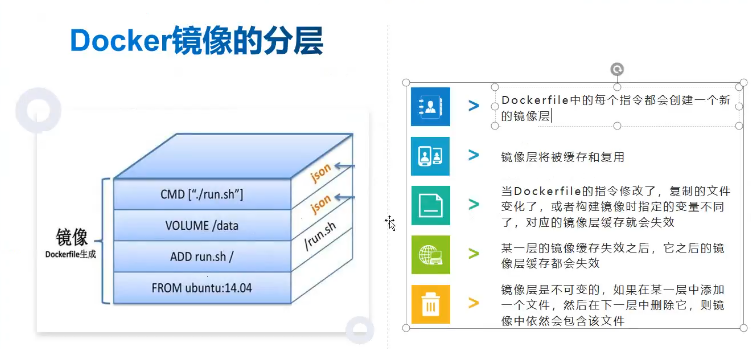
4.2、Dockerfile 操作常用的指令
(1)FROM 镜像
指定新镜像所基于的基础镜像,第一条指令必须为FROM 指令,每创建一个镜像就需要一条 FROM 指令。
会问:创建镜像需要from指令做构建,怎么做构建。 答 FROM centos:7
其中centos:7就为基础镜像
(2)MAINTAINER 名字
说明新镜像的维护人信息(作者的信息,谁写的)
(3)RUN 命令
在所基于的镜像上执行命令,并提交到新的镜像中,会叠加一层,叠加的命令都会在其中。
安装一个应用,创建一个文件都属于新的镜像,因为叠加了一层。
cd cp
ENTRYPOINT和RUN比较,RUN的优先级高,如果没有RUN那会使用ENTRYPOINT
(4)ENTRYPOINT ["要运行的程序", "参数 1", "参数 2"]
设定容器启动时第一个运行的命令及其参数。
可以通过使用命令docker run --entrypoint 来覆盖镜像中的ENTRYPOINT指令的内容。ENTRYPOINT ["rm", "-rf", "/*"]
CMD和ENTRYPOINT对比,ENTRYPOINT的优先级高
(5)CMD ["要运行的程序", "参数1", "参数2"]
上面的是exec形式,shell形式:CMD 命令 参数1 参数2
启动容器时默认执行的命令或者脚本,Dockerfile只能有一条CMD命令。如果指定多条命令,只执行最后一条命令。(也就是只能运行最后一条命令,也就是只能用一条)
如果在docker run时指定了命令或者镜像中有ENTRYPOINT,那么CMD就会被覆盖。
CMD 可以为 ENTRYPOINT 指令提供默认参数。ENTRYPOINT ["rm"]
CMD ["cp" ,"-rf",“*”]ENTRYPOINT的优先级比CMD的优先级高,他会把下面的命令给覆盖掉,这里的cp是无效的
java -jar xxxxxxx.jar 8090
docker run指定的命令----》ENTRYPOINT---》CMD
docker run----》ENTRYPOINT---》CMD 优先级由大到小
(6)EXPOSE 端口号
指定新镜像加载到 Docker 时要开启的端口 EXPOSE 8090
(7)ENV 环境变量 变量值
设置一个环境变量的值,会被后面的 RUN 使用
linxu PATH=$PATH:/opt
ENV PATH $PATH:/opt
(8)ADD 源文件/目录 目标文件/目录 (也就是复制)
**将源文件复制到镜像中,源文件要与 Dockerfile 位于相同目录中,或者是一个 URL **
有如下注意事项:
1、如果源路径是个文件,且目标路径是以 / 结尾, 则docker会把目标路径当作一个目录,会把源文件拷贝到该目录下。
如果目标路径不存在,则会自动创建目标路径。
/home/ky26/zhaichen.txt /home/ky26/
2、如果源路径是个文件,且目标路径是不以 / 结尾,则docker会把目标路径当作一个文件。
如果目标路径不存在,会以目标路径为名创建一个文件,内容同源文件;
如果目标文件是个存在的文件,会用源文件覆盖它,当然只是内容覆盖,文件名还是目标文件名。
如果目标文件实际是个存在的目录,则会源文件拷贝到该目录下。 注意,这种情况下,最好显示的以 / 结尾,以避免混淆。
A B
/home/ky26 /home/ky26
3、如果源路径是个目录,且目标路径不存在,则docker会自动以目标路径创建一个目录,把源路径目录下的文件拷贝进来。
如果目标路径是个已经存在的目录,则docker会把源路径目录下的文件拷贝到该目录下。
4、如果源文件是个归档文件(压缩文件),则docker会自动帮解压。
URL下载和解压特性不能一起使用。任何压缩文件通过URL拷贝,都不会自动解压。
(9)COPY 源文件/目录 目标文件/目录 (功能单一,大部分会用ADD)
只复制本地主机上的文件/目录复制到目标地点,源文件/目录要与Dockerfile 在相同的目录中
(10)VOLUME [“目录”]
在容器中创建一个挂载点
(11)USER 用户名/UID
指定运行容器时的用户
(12)WORKDIR 路径 /home
为后续的 RUN、CMD、ENTRYPOINT 指定工作目录
(13)ONBUILD 命令
指定所生成的镜像作为一个基础镜像时所要运行的命令。
当在一个Dockerfile文件中加上ONBUILD指令,该指令对利用该Dockerfile构建镜像(比如为A镜像)不会产生实质性影响。
但是当编写一个新的Dockerfile文件来基于A镜像构建一个镜像(比如为B镜像)时,这时构造A镜像的Dockerfile文件中的ONBUILD指令就生效了,在构建B镜像的过程中,首先会执行ONBUILD指令指定的指令,然后才会执行其它指令。也就是会把所有的命令运行完之后再执行ONBUILD命令OBuild rm - rf /*
注:请各位自己在生产中如果有的是别的dockerfile 请自习阅读,否则后果自付
(14)HEALTHCHECK
健康检查
4.3在编写 Dockerfile 时,有严格的格式需要遵循:
●第一行必须使用 FROM 指令指明所基于的镜像名称;
●之后使用 MAINTAINER 指令说明维护该镜像的用户信息;
●然后是镜像操作相关指令,如 RUN 指令。每运行一条指令,都会给基础镜像添加新的一层。
●最后使用 CMD 指令指定启动容器时要运行的命令操作。
4.4Dockerfile 案例
--------Dockerfile 案例--------
#建立工作目录
mkdir /opt/apache
cd /opt/apache
vim Dockerfile
#基于的基础镜像
FROM centos:7
#维护镜像的用户信息
MAINTAINER this is apache image <hmj>
#镜像操作指令安装apache软件
RUN yum -y update
RUN yum -y install httpd
#开启 80 端口
EXPOSE 80
#复制网站首页文件
ADD index.html /var/www/html/index.html
//方法一:
#将执行脚本复制到镜像中
ADD run.sh /run.sh
RUN chmod 755 /run.sh
#启动容器时执行脚本
CMD ["/run.sh"]
//方法二:
ENTRYPOINT [ "/usr/sbin/apachectl" ] #启动时是后台启动,启动完就退出了,所以要加-D
CMD ["-D", "FOREGROUND"] #-D 前台启动 BACKGROUND 后台 FOREGROUND 前台
//准备执行脚本
vim run.sh
#!/bin/bash
rm -rf /run/httpd/* #清理httpd的缓存
/usr/sbin/apachectl -D FOREGROUND #指定为前台运行
#因为Docker容器仅在它的1号进程(PID为1)运行时,会保持运行。如果1号进程退出了,Docker容器也就退出了。
//准备网站页面
echo "this is test web" > index.html
//生成镜像
docker build -t httpd:centos . #注意别忘了末尾有"."#在Dockerfile所在目录下构建新镜像 httpd:centos7
//新镜像运行容器
docker run -d -p 1234:80 httpd:centos
#后台运行容器,并暴露端口1234 (这里的1234也可以随便取数字)
//测试
http://192.168.88.10:1234/
########如果有网络报错提示########
[Warning] IPv4 forwarding is disabled. Networking will not work.解决方法:
vim /etc/sysctl.conf
net.ipv4.ip_forward=1sysctl -p
systemctl restart network
systemctl restart docker
五、Dockerfile总结(面试总结)
5.1 创建镜像
①、基于现有镜像创建
docker run创建并启动容器,再通过docker exec/cp 等容器操作指令修改容器内容,然后再去用docker commit提交成新的镜像。
②、基于本地模板创建
从网上下载现有的镜像模板,或使用docker export 导出本地容器快照模板
docker import将快照导入成本地镜像。
③、Dockerfile构建镜像的创建
先用FROM指定基础镜像,再用MAINTIANER指定维护人信息,然后用RUN EXPOSE ADD,
ENV USER等指令构建镜像的过程,最后使用CMD命令或ENTRYPOINT指令启动容器时的执行命令。
**注意优先级:RUN>ENTRYPOINT>CMD **
如果在同一个dockerfile中,存在ENTRYPOINT和CMD时,ENTRYPOINT会覆盖CMD命令,
CMD为ENTRYPOINT提供选项和参数。
5.2 ADD和COPY的区别
Dockerfile中的copy指令和add指令都可以将主机上的资源复制或加入到容器镜像中,都是在构建镜像的过程中完成。
copy只能用于复制(节省资源)
ADD复制的同时,如果复制的对象是压缩包,ADD还可以解压(比较消耗资源)
COPY指令和ADD指令的唯一区别 在于是否支持远程URL获取资源,COPY指令只能从执行docker build所在的主机上读取资源并复制到镜像中,而ADD指令还支持通过URL从远程服务器赌球资源并复制到镜像中。
满足同等功能的情况下,推荐使用COPY指令,ADD指定更擅长读取本地tar文件并解压缩。
总结:①copy更节省资源,②ADD可以将压缩文件解压后复制,③COPY只支持本机复制到镜像,ADD支持URL复制到镜像。④ADD会自动创建目标目录
5.3 如何缩小docker构建的镜像大小
尽可能缩小指令的数量,比如把RUN的Linux指令进行合并
尽可能使用最简洁的基础镜像
使用多阶段(多级)构建
5.4 为什么docker的centos镜像只有200M多?
因为docker镜像只有rootfs和其它镜像层,共用宿主机的linux内核(bootfs),所以很小。
bootfs + rootfs :作用是 加载、引导内核程序 + 挂载使用linux操作系统 等等一些关键的目录文件
就是说bootfs用内核的,rootfs用自己的。
对于一个精简的os,rootfs可以很小,只需要包括最基本的命令,工具和程序库就可以了,因为底层直接用host的kernel,自己只需要提供rootfs就行了,所以对于不同的linux发行版,bootfs基本是一致的,rootfs会有差别,所以不同的发行版可以共用bootfs。
总的来说:就是dcoker的centos镜像中,内核是使用host主机的,系统才是自己的。
5.5 dockerfile镜像分层的原理
用overlay2存储引擎的方式叠加上去,最上面的容器层是可读可写的,其它镜像是可读的,他们是共用的内核资源,共用的操作系统里所必须的引导程序,挂载,系统之间的文件,这些文件它和内核之间共享,所有它比实际的centos要小。
5.6 容器之间的相互通信的方式
docker 0 、 数据卷容器 、 --link 隧道 、 container 模式(直连接口,同一个network namespaces里,通过同一个网卡的方式,在同一个名称空间里 共有一个IP,通过localhost交互/自己的ip或端口交互)
5.7 你用过哪些dockerfile命令?
FROM: 指定系统
MAINTAINER :指定维护人信息
RUN :运行命令
ENV :指定环境变量
ADD :复制文件
EXPOSE :指定端口
CMD :执行命令
USER : 运行容器的用户
5.8 你用dockerfile怎么创建一个镜像出来?
Dockerfile例主要包含信息有
①基础镜像
②镜像源信息
③镜像操作指令
④容器启动时执行的命令
大概步骤
先把所需要的安装包放在指定目录。
然后在该目录下创建一个Dockerfile文件,进行添加指令,首先是FROM 指定基础镜像。然后MAINTAINER设置维护人信息,然后使用RUN执行相关命令。EXPOSE 指定端口,最后执行CMD命令运行服务或脚本,如果运行脚本,需要在指定路径写上脚本,
最后执行docker build -t 进行构建镜像。
5.9 CMD和ENTRYPOINT区别
1、相同点
都是容器启动时加载的命令,启动模式如下:
exec:容器加载时使用的启动的第一个任务进程
shell:容器加载时,使用的第一个bash(/bin/bash 、/bin/sh、/bin/init)
2、不同点
cmd是容器环境启动时默认加载的命令
entrypoint是容器环境启动时第一个加载的命令程序/脚本程序init。
如果entrypoint使用了shell模式,CMD指令会被忽略
如果entrypoint使用了exec模式。CMD指定的内容被追加为entrypoint指定命令的参数
如果entrypoint使用了exec模式,CMD也应该使用exec模式
5.10 如果存在多个CMD或多个ENTRYPOINT,有哪些是生效的?
如果存在多个CMD,只会有最后一个生效
如果存在多个ENTRYPOINT,只会是第一个生效
六、Docker镜像实战
5.1、构建ssh镜像
mkdir /sshd
cd /sshd
vim Dockerfile
#编写dockerfile文件内容
FROM centos:7
#指定基础镜像
MAINTAINER lp
#指定维护者信息
RUN yum -y update
RUN yum -y install openssh* net-tools lsof telnet passwd
#下载所需软件
RUN echo "123" |passwd --stdin root
#修改root密码
RUN sed -i 's/UsePAM yes/UsePAM no/g' /etc/ssh/sshd_config
#关闭pam认证模块
RUN ssh-keygen -t rsa -f /etc/ssh/ssh_host_rsa_key
#创建秘钥对方式,-t 指定秘钥方式,-f 指定验证文件
RUN sed -ir '/^session\s+required\s+pam_loginuid.so/ s/^/#/' /etc/pam.d/sshd
#响应修改PAM认证模块
RUN mkdir -p /root/.ssh && chown root.root /root && chmod 700 /root/.ssh
#修改root目录的文件
EXPOSE 22
#开放22端口
CMD ["/usr/sbin/sshd","-D"]
#容器加载时启动shhd,并开启守护进程
生成镜像
启动容器并修改root密码
5.2 构建Systemctl镜像
mkdir /opt/systemctl
cd /opt/systemctl
vim Dockerfile
FROM sshd:centos
MAINTAINER this is systemctl image <lp>
ENV container docker
#除了systemd-tmpfiles-setup.service,删除其它所有文件
RUN (cd /lib/systemd/system/sysinit.target.wants/; for i in *; do [ $i == systemd-tmpfiles-setup.service ] || rm -f $i; done); \
rm -f /lib/systemd/system/multi-user.target.wants/*; \
rm -f /etc/systemd/system/*.wants/*; \
rm -f /lib/systemd/system/local-fs.target.wants/*; \
rm -f /lib/systemd/system/sockets.target.wants/*udev*; \
rm -f /lib/systemd/system/sockets.target.wants/*initctl*; \
rm -f /lib/systemd/system/basic.target.wants/*;\
rm -f /lib/systemd/system/anaconda.target.wants/*;
VOLUME [ "/sys/fs/cgroup" ]
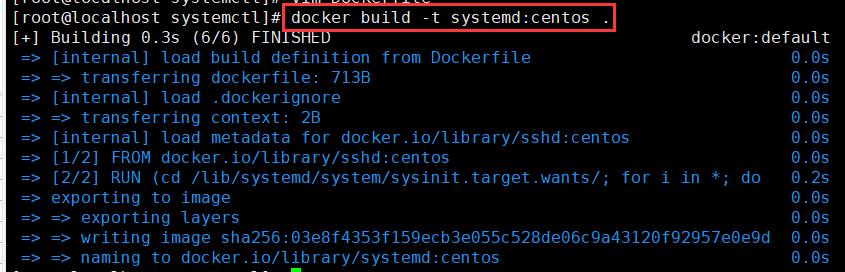
//生成镜像
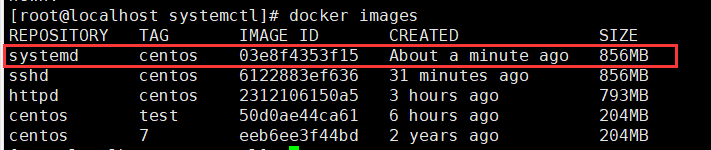

//启动容器,并挂载宿主机目录挂载到容器中,和进行初始化
#--privileged:使container内的root拥有真正的root权限。否则,container内的root只是外部的一个普通用户权限。
//进入容器
docker exec -it a0d624d2bfa9 bash
systemctl status sshd
方法二:
docker run --privileged -it -P -v /sys/fs/cgroup:/sys/fs/cgroup:ro systemd:centos /sbin/init &
5.3 nginx镜像
mkdir /opt/nginx
cd /opt/nginx/
cp /opt/nginx-1.12.0.tar.gz /opt/nginx
vts
vim Dockerfile
#基于基础镜像
FROM centos:7
#用户信息
MAINTAINER this is nginx image <lp>
#添加环境包
RUN yum -y update
RUN yum -y install pcre-devel zlib-devel gcc gcc-c++ make
RUN useradd -M -s /sbin/nologin nginx
#上传nginx软件压缩包,并解压
ADD nginx-1.12.0.tar.gz /opt/
#指定工作目录
WORKDIR /opt/nginx-1.12.0
RUN ./configure \
--prefix=/usr/local/nginx \
--user=nginx \
--group=nginx \
--with-http_stub_status_module && make && make install
ENV PATH /usr/local/nginx/sbin:$PATH
#指定http和https端口
EXPOSE 80
EXPOSE 443
RUN echo "daemon off;" >> /usr/local/nginx/conf/nginx.conf #关闭 nginx 在后台运行
#添加宿主机中run.sh到容器中
ADD run.sh /run.sh
RUN chmod 755 /run.sh
CMD ["/run.sh"]
vim run.sh
#!/bin/bash
/usr/local/nginx/sbin/nginx

//创建新镜像


查看服务分配的端口号

根据端口号进行nginx页面访问
5.4 构建tomcat镜像
mkdir /opt/tomcat
cd /opt/tomcat
cp /opt/jdk-8u91-linux-x64.tar.gz /opt/tomcat
cp /opt/apache-tomcat-8.5.16.tar.gz /opt/tomcat
vim Dockerfile
FROM centos:7
MAINTAINER this is tomcat image <lp>
ADD jdk-8u91-linux-x64.tar.gz /usr/local/
WORKDIR /usr/local/
RUN mv jdk1.8.0_91 /usr/local/java
ENV JAVA_HOME /usr/local/java
ENV JRE_HOME ${JAVA_HOME}/jre
ENV CLASSPATH .:${JAVA_HOME}/lib:${JRE_HOME}/lib
ENV PATH $JAVA_HOME/bin:$PATH
ADD apache-tomcat-8.5.16.tar.gz /usr/local/
WORKDIR /usr/local/
RUN mv apache-tomcat-8.5.16 /usr/local/tomcat
EXPOSE 8080
#CMD ["/usr/local/tomcat/bin/catalina.sh","run"]
ENTRYPOINT ["/usr/local/tomcat/bin/catalina.sh","run"]


导入需要的tomcat压缩包和jdk压缩包
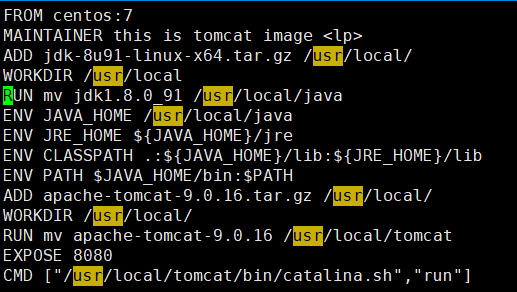
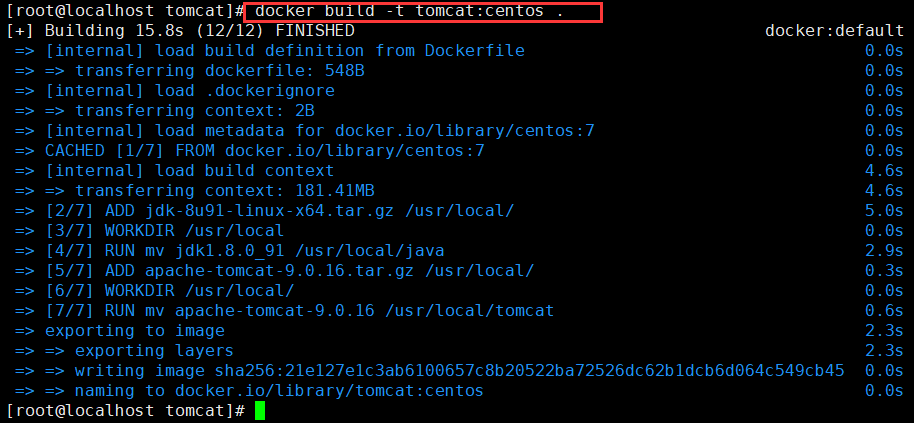
//创建新镜像

指定端口号为1212
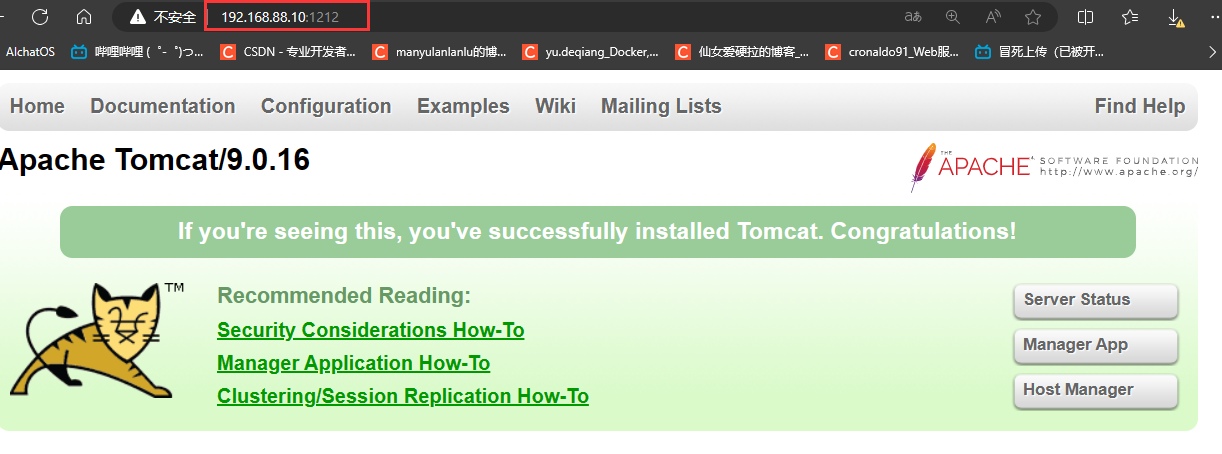
使用指定的端口号1212对页面进行访问
5.5 构建mysql镜像
mkdir /opt/mysqld
cd /opt/mysqld
vim Dockerfile
FROM centos:7
MAINTAINER this is mysql image <hmj>
RUN yum -y install gcc gcc-c++ ncurses ncurses-devel bison cmake make
RUN useradd -M -s /sbin/nologin mysql
ADD mysql-boost-5.7.20.tar.gz /usr/local/src/
WORKDIR /usr/local/src/mysql-5.7.20/
RUN cmake \
-DCMAKE_INSTALL_PREFIX=/usr/local/mysql \
-DMYSQL_UNIX_ADDR=/usr/local/mysql/mysql.sock \
-DSYSCONFDIR=/etc \
-DSYSTEMD_PID_DIR=/usr/local/mysql \
-DDEFAULT_CHARSET=utf8 \
-DDEFAULT_COLLATION=utf8_general_ci \
-DWITH_INNOBASE_STORAGE_ENGINE=1 \
-DWITH_ARCHIVE_STORAGE_ENGINE=1 \
-DWITH_BLACKHOLE_STORAGE_ENGINE=1 \
-DWITH_PERFSCHEMA_STORAGE_ENGINE=1 \
-DMYSQL_DATADIR=/usr/local/mysql/data \
-DWITH_BOOST=boost \
-DWITH_SYSTEMD=1 && make && make install
RUN chown -R mysql:mysql /usr/local/mysql/
RUN rm -rf /etc/my.cnf
ADD my.cnf /etc/
RUN chown mysql:mysql /etc/my.cnf
ENV PATH=/usr/local/mysql/bin:/usr/local/mysql/lib:$PATH
WORKDIR /usr/local/mysql/
RUN bin/mysqld \
--initialize-insecure \
--user=mysql \
--basedir=/usr/local/mysql \
--datadir=/usr/local/mysql/data
RUN cp /usr/local/mysql/usr/lib/systemd/system/mysqld.service /usr/lib/systemd/system/
EXPOSE 3306
ADD run.sh /usr/local/src
RUN chmod 755 /usr/local/src/run.sh
RUN sh /usr/local/src/run.sh
#CMD ["/usr/sbin/init"]
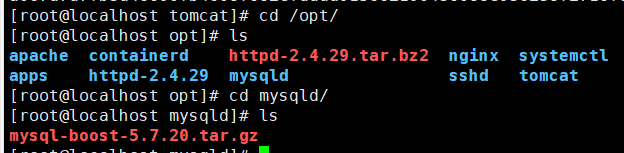
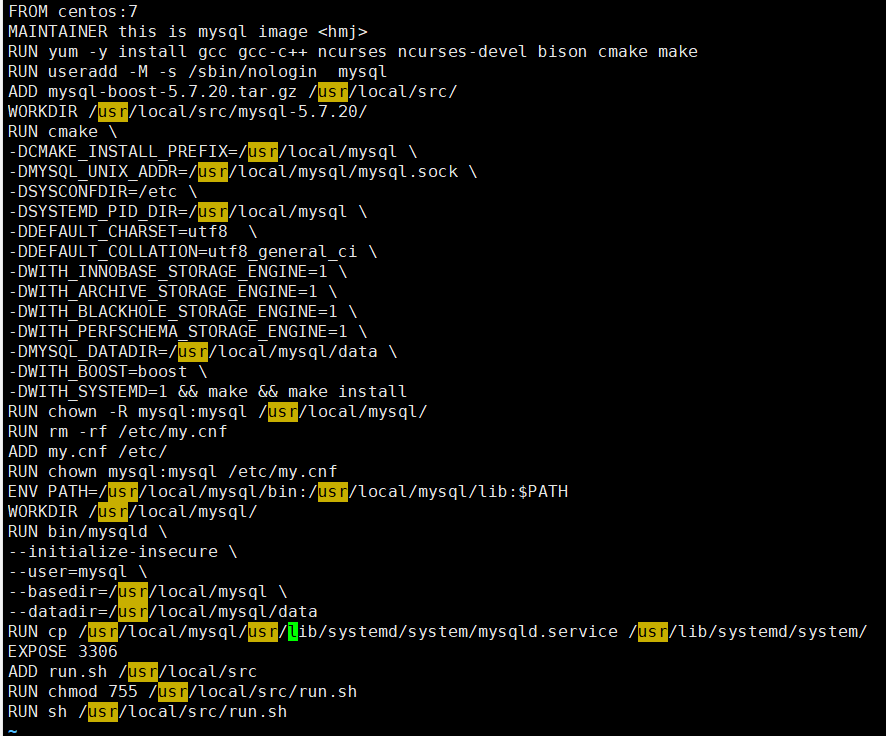
vim my.cnf
[client]
port = 3306
default-character-set=utf8
socket = /usr/local/mysql/mysql.sock
[mysql]
port = 3306
default-character-set=utf8
socket = /usr/local/mysql/mysql.sock
[mysqld]
user = mysql
basedir = /usr/local/mysql
datadir = /usr/local/mysql/data
port = 3306
character_set_server=utf8
pid-file = /usr/local/mysql/mysqld.pid
socket = /usr/local/mysql/mysql.sock
server-id = 1
sql_mode=NO_ENGINE_SUBSTITUTION,STRICT_TRANS_TABLES,NO_AUTO_CREATE_USER,NO_AUTO_VALUE_ON_ZERO,NO_ZERO_IN_DATE,NO_ZERO_DATE,ERROR_FOR_DIVISION_BY_ZERO,PIPES_AS_CONCAT,ANSI_QUOTES

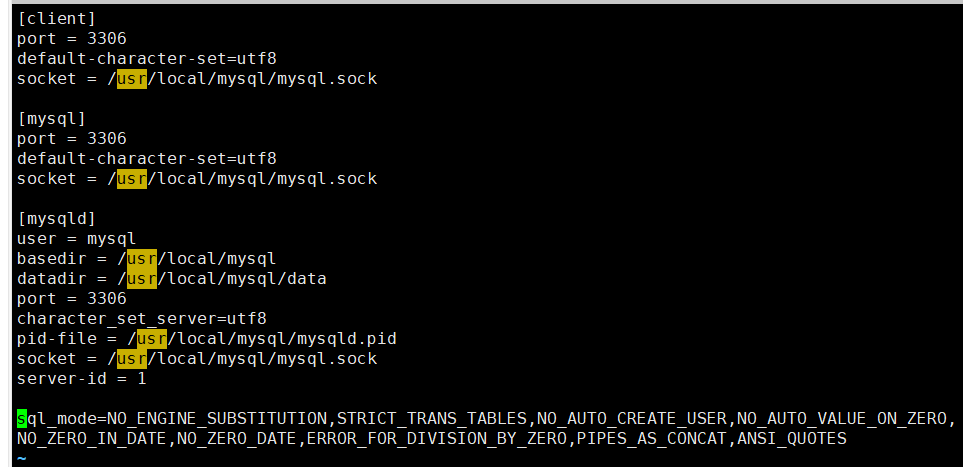
vim run.sh
#!/bin/bash
/usr/local/mysql/bin/mysqld
systemctl enable mysqld

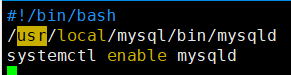

//创建新镜像

//启动容器,并进行初始化
//进容器给权限

//进入容器,授权远程连接 mysql

mysql -u root -p
grant all privileges on . to 'root'@'%' identified by 'abc123';
grant all privileges on . to 'root'@'localhost' identified by 'abc123';
flush privileges;
//在客户端连接mysql容器
mysql -h 192.168.88.10 -u root -P 49153 -pabc123
版权归原作者 manyulanlanlu 所有, 如有侵权,请联系我们删除。